Excel2010怎么插入超链接。我们在制作Excel表格的时候,常常会需要一些超链接,让表哥内容更加丰富。可是要怎么插入超链接呢?现在就让小编来跟大家演示一下, 怎么设置Excel2010插入......
2016-10-09 200 excel技巧 excel教程 excel实例教程 excel2010技巧

在网上随便找了张图片乱修,首先感觉颜色太深了点点要将其颜色简单弄得柔和朦胧一丁点这样看起来比较舒服;
朦胧加个半透明白色就OK搞定,字的话用黑色在图层样式中弄成挖空样式;…..然后…就然后做完了!!!
不知道在图片上放啥字好,随便弄了一句英文格言应付,国际化一丁点才能方显高大上….
好吧我承认这是一篇凑数量的简单Photoshop教程,理由是今晚没啥灵感(*^__^*) 嘻嘻……

肿么样你是不是也感觉图片看上去颜色偏深了一丁点,有减淡的冲动;
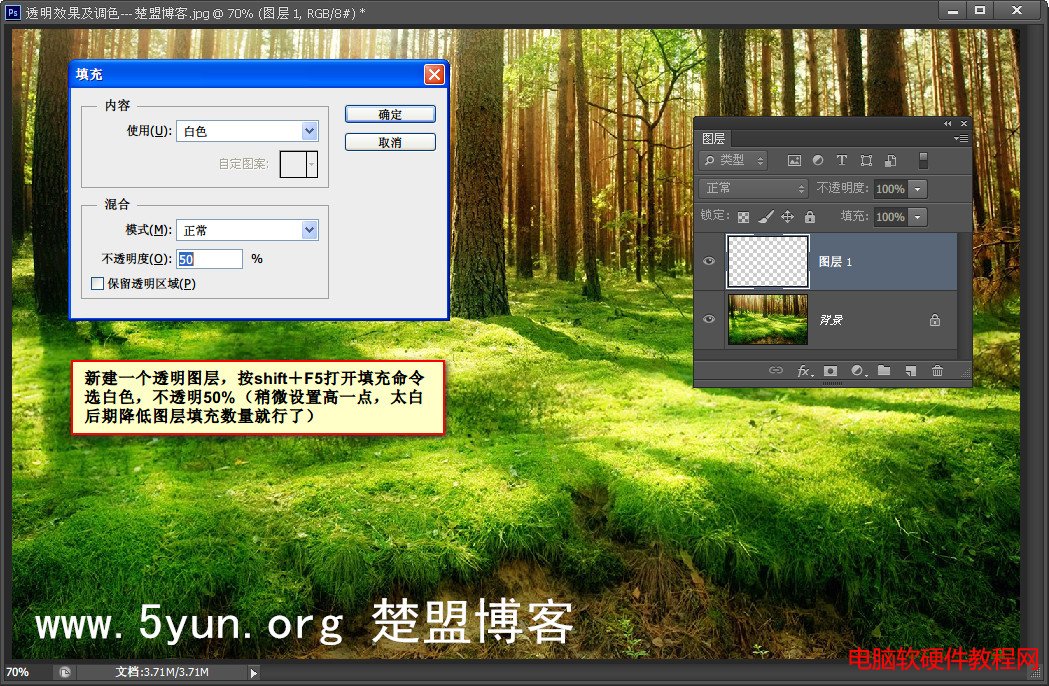
减淡的降低色调,就填充白色就行啦,填充数量决定白到什么程度;
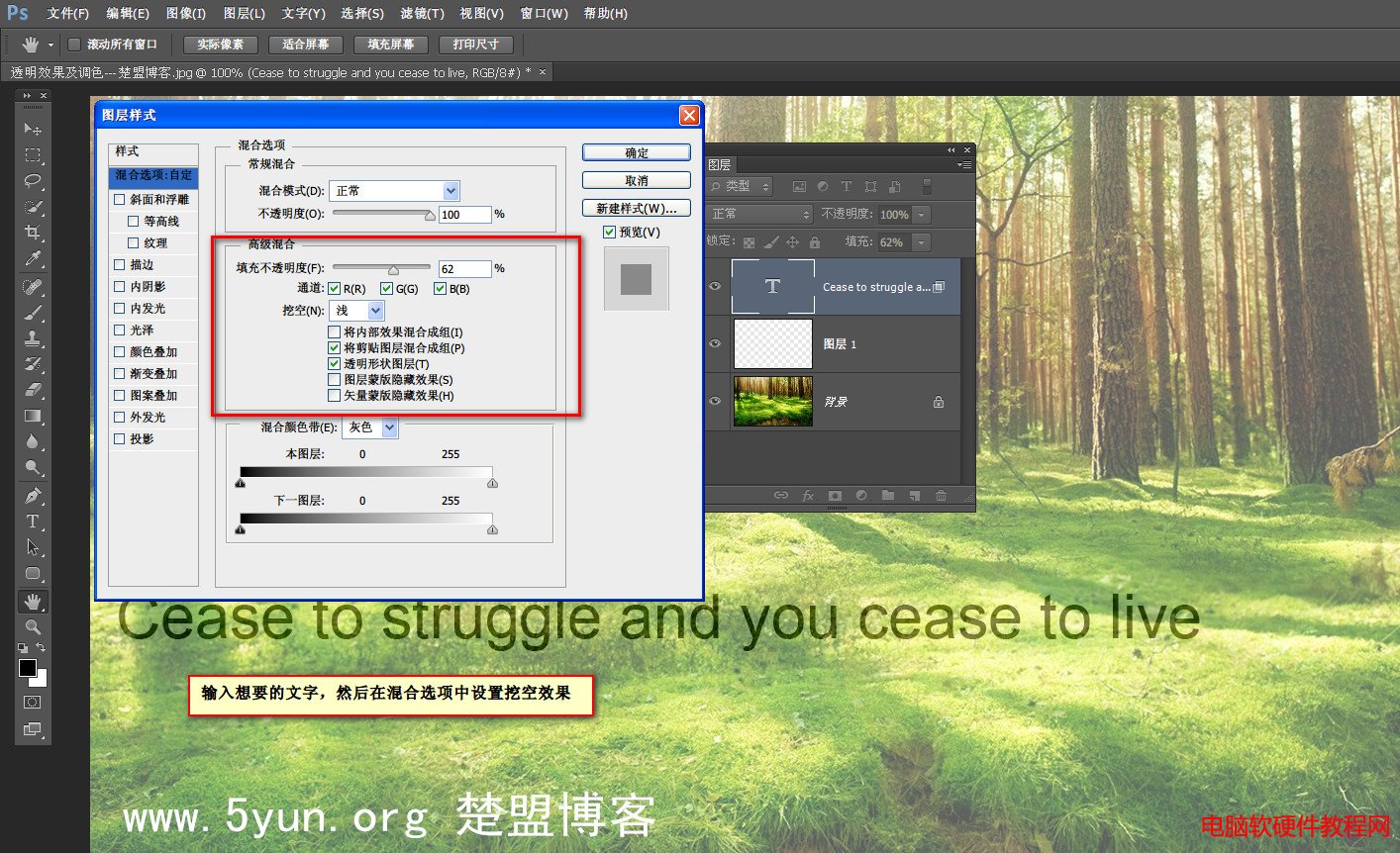
输完字体在图层样式中弄成挖空的,挖空深浅好像差不多没看出啥区别;调节填充数量来决定挖空强度;
标签: photoshopphotoshop源代码photoshop技巧
相关文章

Excel2010怎么插入超链接。我们在制作Excel表格的时候,常常会需要一些超链接,让表哥内容更加丰富。可是要怎么插入超链接呢?现在就让小编来跟大家演示一下, 怎么设置Excel2010插入......
2016-10-09 200 excel技巧 excel教程 excel实例教程 excel2010技巧

今天小编又来和网友谈谈为什么 QQ老掉线,QQ掉线是怎么回事 的问题。因为笔者经常在跟朋友聊天的时候,qq就自动掉线了,小编也出现过这种情况。那么为什么qq老掉线呢?听小编慢慢......
2016-11-14 200 qq老掉线

不管是专业的动画还是简单的GIF动画都需要用软件,但很多朋友都不知道用什么软件制作动画,下面安下小编就来告诉大家制作专业动画和GIF动画都可以用什么软件。收费的、免费的软件......
2016-10-04 200 GIF动画

Outlook代收邮箱设置指南 1.登录Outlook邮箱(http://www.outlook.com),点击右上角齿轮图标,选择【选项】。 2.点击管理账户下的你的电子邮件账户。 3.点击添加电子邮件帐户下的添加仅发送账户或......
2016-10-04 200 outlook邮箱

很多人在使用Beyond Compare的时候,发现Beyond Compare抑制过滤的功能。但是也有用户不需要这种自动过滤的功能的,那么接下来下载吧就和大家分享,Beyond Compare文件夹同步抑制过滤方法。......
2016-09-28 200 Beyond Compa